1、在PS里面打开一张照片,按Ctrl+J复制一层
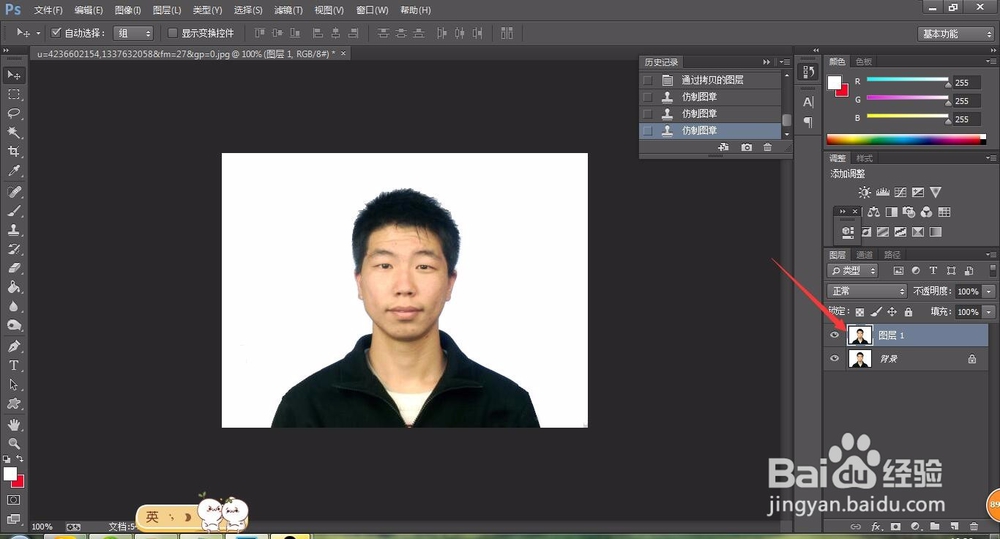
2、选择裁剪工具,裁剪的高度和宽度为:2.5厘米和3.5厘米,像素为300像素
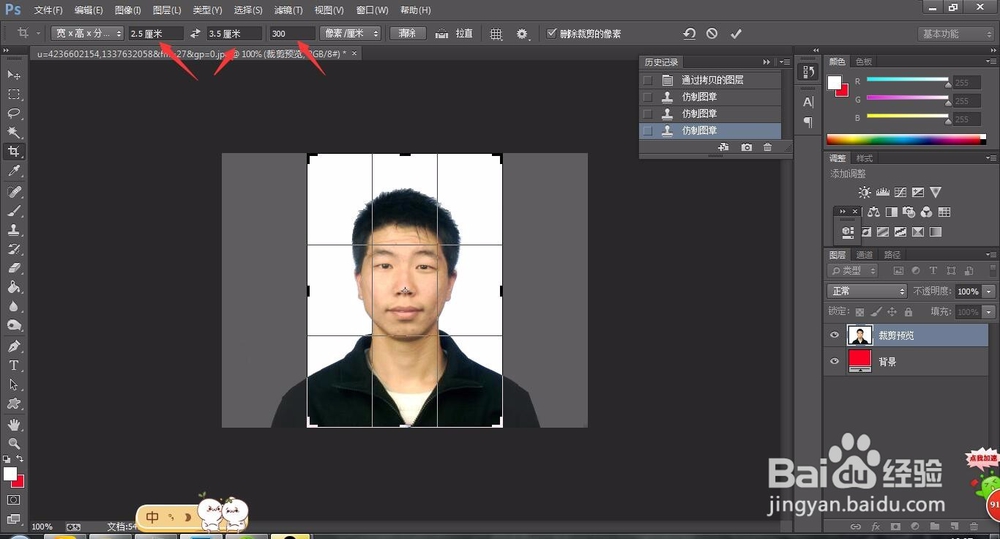
3、在“图像”中设置“画布大小”。先勾上“相对(R)”,然后将“宽度”和“高度”都设置为0.4厘米。画布扩展颜色设置为白色。点确定后会得到带有白色边框的效果图了。”
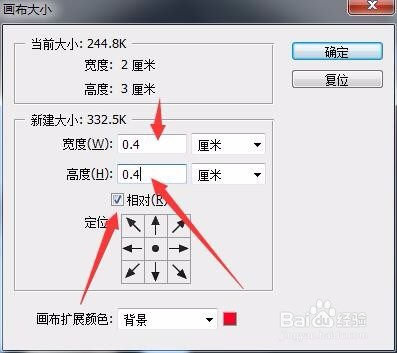
4、在“编辑”中找到“定义图案”,设置好名称后确定。
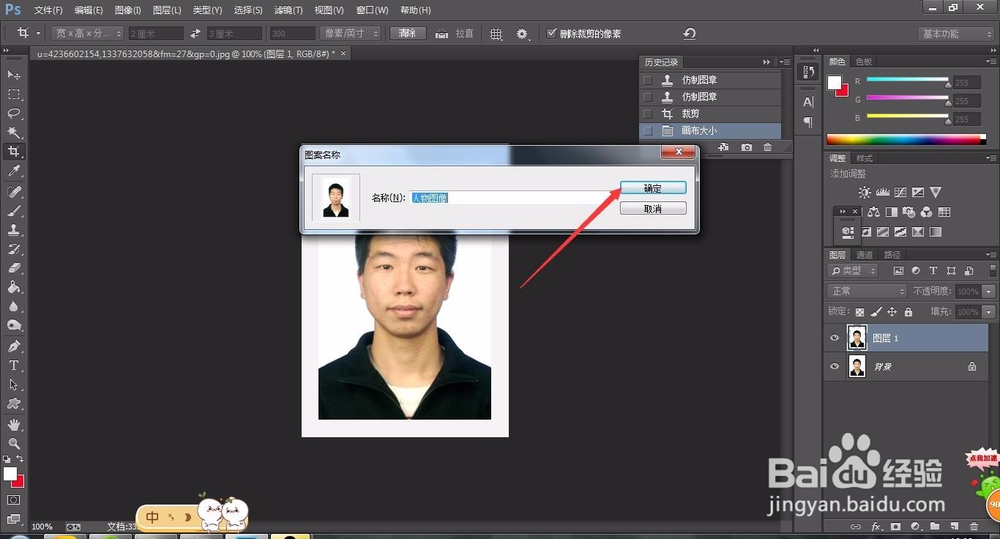
5、新建一个画布,一寸八张图片大小:将宽度和高度分别设置为11.6厘米和7.8厘米,分辨率设置为300像素/英寸,颜色模式设置为RGB颜色、8位,背景设置为白色
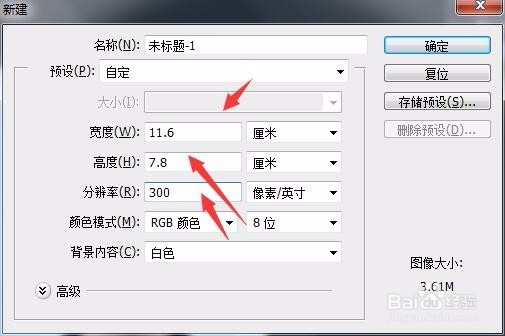
6、在“编辑”-“填充”,实用图案,在自定义中找到刚才存储的图案,确定后就可以得到8张一寸的登记照。
